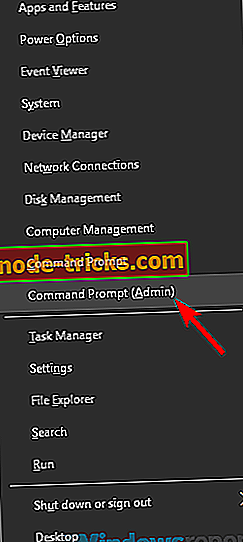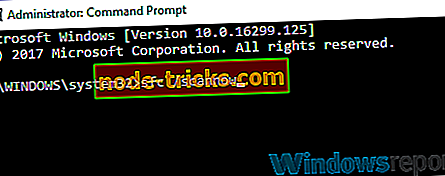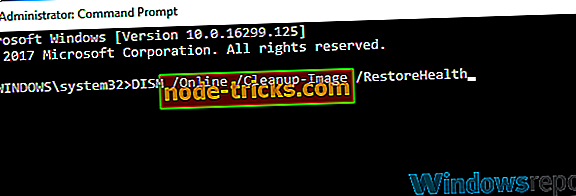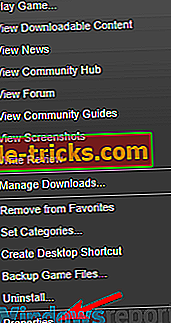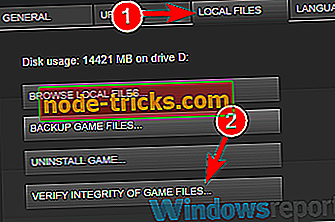Voit korjata tilan virheellisen kuvanmuodostusvirheen seuraavasti
Tietyissä sovelluksissa yritetään ajaa virheellisen kuvan muodon virhe. Tämä virhe estää sinua käyttämästä haluttuja sovelluksia, mutta ongelman korjaamiseen on useita menetelmiä.
Tilan virheellinen kuvamuoto -viesti vaikuttaa enimmäkseen videopeleihin, mutta se voi myös näkyä, kun yrität käyttää muita sovelluksia. Tästä virheestä puhutaan tässä muutamia yleisiä ongelmia, joita käyttäjät ilmoittivat:
- Tilan virheellinen kuvaformaatti Arma 3 - Tämä ongelma ilmenee, kun yrität suorittaa tiettyjä pelejä, ja korjata se kannattaa asentaa ja päivittää tarvittavat osat, kuten DirectX, .NET Framework ja Visual C ++ Redistributables.
- Tilan virheellinen kuvaformaatti Word, Excel, Windows 10 - Joskus tämä ongelma saattaa ilmetä, kun yrität suorittaa tiettyjä sovelluksia. Ongelman korjaamiseksi on suositeltavaa asentaa ongelmalliset sovellukset uudelleen ja tarkistaa, että se auttaa.
Tilan virheellinen muoto, miten korjaat sen?
- Tarkista antivirus
- Varmista, että sovellus ei yritä ladata 32-bittisiä DLL-tiedostoja
- Suorita SFC- tai DISM-skannaus
- Varmista, että ajurit ovat ajan tasalla
- Päivitä tai asenna DirectX uudelleen
- Lataa / päivitä .NET Framework ja Visual C ++ Redistributables
- Asenna sovellus uudelleen
- Tarkista pelin välimuistin eheys
Ratkaisu 1 - Tarkista virustorjunta

Virustorjunta saattaa joskus häiritä tiettyjä sovelluksia ja aiheuttaa tilan virheellisen kuvanmuodostusvirheen . Jos haluat korjata tämän ongelman, on tärkeää varmistaa, että virustentorjunta ei estä sovellusta, jota yrität suorittaa, joten varmista, että sovellus lisätään poissulkemisluetteloon.
Jos tämä ei auta, voit ehkä yrittää poistaa tietyt virustentorjuntaominaisuudet käytöstä tai poistaa virustorjunta kokonaan käytöstä. Jos ongelma on edelleen olemassa, sinun on ehkä poistettava virustorjunta. Vaikka olisit halunnut poistaa kolmannen osapuolen virustorjunnan, Windows Defenderin olisi suojattava Windows 10 -käyttöjärjestelmää, joten sinun ei tarvitse huolehtia turvallisuudestasi.
Jos virustentorjunnan poistaminen ratkaisee ongelman, kannattaa harkita vaihtamista toiseen virustorjuntaan. Bitdefender- virustorjunta tarjoaa suuren suojan, ja jos etsit virustorjuntaa, joka ei häiritse järjestelmääsi, suosittelemme, että kokeilet sitä.
- Lataa Bitdefender Antivirus 2019 erikoishintaan
Ratkaisu 2 - Varmista, että sovellus ei yritä ladata 32-bittisiä DLL-tiedostoja
Käyttäjien mukaan Tilan virheellinen kuvamuoto -viesti voi näkyä, kun sovellus, jonka yrität suorittaa, yrittää ladata 32-bittisen 64-bittiseen prosessiin. Tämä on harvinainen tapahtuma, mutta se voi silti tapahtua.
Käyttäjät ehdottavat käyttävänsä Dependency Walkeria profiilitilassa saadakseen selville, mikä DLL aiheuttaa ongelman. Lataa tämä työkalu ja avaa se, joka antaa sinulle tämän virheen, ja voit nähdä, mikä DLL-tiedosto aiheuttaa ongelman.
Muista, että tämä on edistyksellinen ratkaisu, joten jos olet peruskäyttäjä, joka ei tunne Dependency Walkeria, kannattaa ehkä ohittaa tämä ratkaisu.
Ratkaisu 3 - Suorita SFC- tai DISM-skannaus
Joissakin tapauksissa Tilan virheellinen kuvanmuodostusvirhe voi johtua tiedoston vioittumisesta. Järjestelmäsi voi joskus vioittua, mikä voi johtaa tähän ja moniin muihin virheisiin. Voit ehkä korjata ongelman yksinkertaisesti suorittamalla SFC-skannauksen. Tämä on helppo tehdä, ja voit tehdä sen seuraavasti:
- Käynnistä komentokehote järjestelmänvalvojana. Voit tehdä sen nopeasti käyttämällä Windows Key + X -pikakuvaketta ja valitsemalla Command Prompt (Admin) tai PowerShell (Admin) .
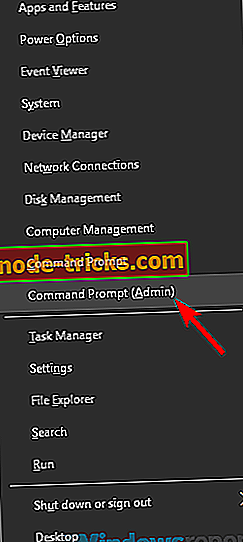
- Kun komentokehote käynnistyy, kirjoita sfc / scannow ja suorita se painamalla Enter .
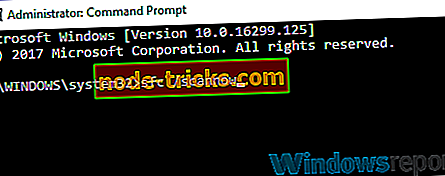
- Skannaus alkaa nyt. Skannaus voi kestää noin 15 minuuttia tai enemmän, joten älä keskeytä sitä.
Kun skannaus on valmis, tarkista, onko virhesanoma edelleen näkyvissä. Jos ongelma ei ratkea, tai jos et pysty suorittamaan SFC-skannausta, käytä DISM-skannausta. Voit tehdä sen seuraavasti:
- Suorita komentokehote järjestelmänvalvojana.
- Anna DISM / Online / Cleanup-Image / RestoreHealth -komento ja suorita se painamalla Enter .
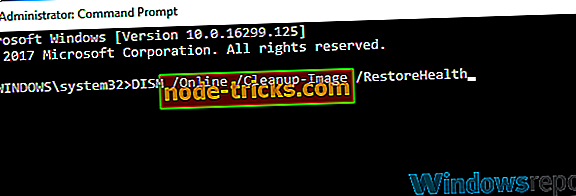
- DISM-skannaus alkaa nyt. Tämä skannaus voi kestää noin 20 minuuttia tai jopa enemmän, joten älä keskeytä sitä.
Kun skannaus on valmis, tarkista, onko virhesanoma edelleen olemassa. Jos et pysty suorittamaan SFC-skannausta ennen, yritä käynnistää se uudelleen ja tarkista, onko ongelma edelleen olemassa.
Ratkaisu 4 - Varmista, että ohjaimet ovat ajan tasalla
Joskus tila-virheellinen kuvan muotoinen viesti voi näkyä, jos ohjaimet eivät ole ajan tasalla. Tämä näkyy yleensä, kun yrität suorittaa tiettyjä pelejä, ja tämän ongelman estämiseksi tulevaisuudessa on erittäin suositeltavaa päivittää kaikki ohjaimet.
Tätä varten sinun on päivitettävä kaikki tärkeät ohjaimet, kuten piirisarja, ääni, verkko, grafiikka jne. Tätä varten sinun täytyy käydä valmistajan verkkosivuilla jokaisesta näistä komponenteista ja lataa uusimmat ohjaimet.
Ajurien päivittäminen manuaalisesti voi olla hieman työlästä, varsinkin koska sinun on tiedettävä kunkin komponentin malli, jota yrität päivittää. Voit kuitenkin käyttää kolmannen osapuolen työkalua, kuten TweakBit Driver Updater -ohjelmaa, joka päivittää kaikki ohjaimet automaattisesti vain muutamalla napsautuksella.
- Hanki nyt Tweakbit Driver Updater
Vastuuvapauslauseke: Jotkin tämän työkalun ominaisuudet eivät ole ilmaisia
Ratkaisu 5 - Päivitä tai asenna DirectX uudelleen

Käyttäjien mukaan DirectX-asennus voi joskus aiheuttaa tilan virheellisen kuvamuotoisen viestin näkyvän. Tämä tapahtuu yleensä, kun yrität ajaa tiettyjä pelejä tietokoneellasi, ja ongelman korjaamiseksi on suositeltavaa päivittää DirectX uusimpaan versioon.
Jos DirectX on jo ajan tasalla, kannattaa ehkä yrittää asentaa se uudelleen ja tarkistaa, ratkaako se ongelmasi.
Ratkaisu 6 - Lataa / päivitä .NET Framework ja Visual C ++ Redistributables
Joskus tila-virheellinen kuvamuoto voi näkyä, jos sinulla ei ole tarvittavia komponentteja. Tietyt .NET Frameworkin ja Visual C ++ Redistributable -sovellusten sovellusreleet toimiakseen oikein, ja jos et ole asentanut niitä, saatat kohdata erilaisia ongelmia.
Ongelman korjaamiseksi kannattaa ladata tai päivittää sekä .NET Framework että Visual C ++ Redistributables -asennus. Tätä varten sinun tarvitsee vain ladata tarvittavat asennustiedostot Microsoftin verkkosivustolta ja sinun on hyvä mennä.
Kun olet päivittänyt / asentanut .NET Frameworkin ja Visual C ++: n, ongelma on ratkaistava kokonaan.
Ratkaisu 7 - Asenna sovellus uudelleen
Jos Tilan virheellinen kuvamuoto -viesti tulee näkyviin, kun yrität suorittaa tietyn sovelluksen, ongelma saattaa liittyä kyseiseen sovellukseen. Joskus sovellus voi olla vioittunut, ja se voi johtaa tähän ja muihin virheisiin.
Jos haluat korjata ongelman, käyttäjät suosittelevat sovelluksen asentamista uudelleen ja tarkistaakseen, että se auttaa. Sovelluksen uudelleenasentamiseen on useita menetelmiä, mutta monet käyttäjät suosittelevat asennuksen poisto-ohjelmiston, kuten IOBit Uninstaller, käyttöä .
Jos et ole tuttu, poisto-ohjelmisto poistaa valitun sovelluksen, mutta poistaa myös kaikki siihen liittyvät tiedostot ja rekisterimerkinnät. Näin estät jäljellä olevien tiedostojen häiritsemisen järjestelmään, ja se olisi ikään kuin sovellusta ei koskaan asennettu.
- Lataa nyt IObit Uninstaller PRO 7 ilmaiseksi
Kun olet poistanut sovelluksen, sinun täytyy vain asentaa se uudelleen ja tarkistaa, ratkaisuiko ongelma.
Ratkaisu 8 - Tarkista välimuistin eheys
Joskus tilan virheellinen kuvanmuodostusvirhe voi ilmetä, kun yritetään suorittaa tiettyjä pelejä. Joskus pelin asennus voi vioittua, ja ongelman korjaamiseksi kannattaa tarkistaa sen eheys. Tämä on helppo tehdä Steamissa, ja voit tehdä sen seuraavasti:
- Avaa pelikirjasto ja etsi peli, joka antaa sinulle tämän virheen. Napsauta sitä hiiren kakkospainikkeella ja valitse valikosta Ominaisuudet .
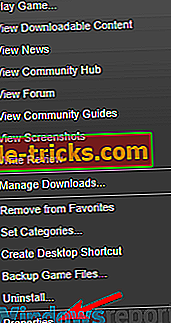
- Siirry Paikalliset tiedostot -välilehdelle ja valitse Tarkista tiedostojen koskemattomuus -painike.
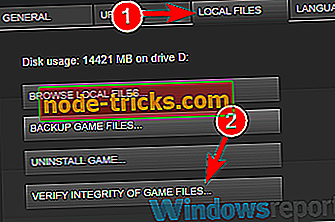
- Steam tarkistaa nyt pelivälimuistin eheyden. Tämä prosessi voi kestää noin 15 minuuttia, joskus enemmän riippuen pelin koosta.
Kun prosessi on valmis, tarkista, onko virhesanoma edelleen näkyvissä.
Tilan virheellinen kuvaformaatti -viesti voi estää sinua käyttämästä tiettyjä sovelluksia tietokoneessa, mutta toivomme, että tämä ongelma onnistui korjaamaan jollakin ratkaisumme.